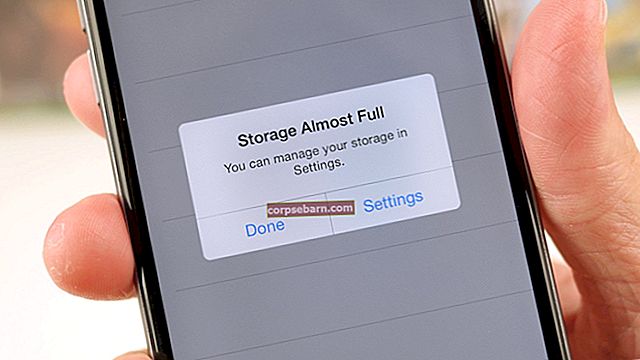Dùng thử các ứng dụng mới trên iPhone của bạn thật là thú vị. Có rất nhiều ứng dụng tuyệt vời mà bạn có thể xem qua, nhưng phải làm gì nếu điện thoại của bạn chỉ không tải xuống ứng dụng mới hoặc cập nhật những ứng dụng bạn đã có? Chúng tôi sẵn sàng trợ giúp bạn bằng cách cung cấp 5 cách khắc phục iPhone không tải xuống hoặc cập nhật ứng dụng. Nhiều người dùng thấy những giải pháp đó hữu ích và hy vọng bạn cũng vậy.
Đọc thêm - 5 cách để khắc phục iPhone không tải được ứng dụng
Tại sao iPhone của tôi không cập nhật?
kết nối Internet
Điều đầu tiên bạn nên làm là đảm bảo thiết bị iOS của bạn được kết nối với Wi-Fi hoặc mạng dữ liệu di động.
- Nếu bạn sử dụng Wi-Fi: đi tới Cài đặt> Wi-Fi và đảm bảo rằng nó đã được bật.

- Nếu bạn sử dụng Dữ liệu di động: đi tới Cài đặt> Di động và đảm bảo Dữ liệu di động được bật.

Một trong những lý do khiến các ứng dụng trên iPad hoặc iPhone không cập nhật hoặc tải xuống có thể là do kết nối Internet kém. Bạn có thể chuyển từ Wi-Fi sang dữ liệu di động hoặc ngược lại và thử lại.
Xem thêm- iPhone đang chờ kích hoạt
Một ứng dụng đang ngăn bạn cập nhật ứng dụng của mình
Đôi khi, một trong những ứng dụng có thể là lý do khiến bạn không thể tải xuống ứng dụng mới hoặc cập nhật những ứng dụng bạn có. Giải pháp là xóa từng ứng dụng cho đến khi bạn có thể tải xuống và cập nhật ứng dụng. Điều này có thể tốn thời gian, nhưng vẫn có thể khắc phục được sự cố.
Chế độ máy bay
Nếu Chế độ trên máy bay được bật, hãy tắt nó đi. Ngoài ra còn có một thủ thuật đơn giản có thể giải quyết vấn đề này - chuyển đổi Chế độ trên máy bay. Những gì bạn cần làm là điều hướng đến Cài đặt, bật Chế độ trên máy bay, đợi 15-20 giây và tắt lại. Điều này nghe có vẻ điên rồ, nhưng hãy thử!

Tại sao điện thoại của tôi bị kẹt khi xác minh cập nhật?
Làm cách nào để cập nhật ứng dụng trên iPhone của tôi?
- Điều hướng đến màn hình chính của iPhone và chọn biểu tượng App Store.
- Nhấn vào biểu tượng Cập nhật, bạn có thể tìm thấy biểu tượng này ở góc dưới cùng bên phải của màn hình.
- Chọn “Cập nhật tất cả”Ở đầu màn hình.
- Nhập mật khẩu của bạn và đợi các ứng dụng cập nhật hoặc sử dụng vân tay của bạn.
Cách khắc phục iPhone không cập nhật ứng dụng
Giải pháp số 1: Khởi động lại iPhone của bạn
Để thực hiện việc này, hãy nhấn và giữ nút ngủ / thức. Di chuyển thanh trượt và tắt thiết bị của bạn. Một lần nữa, nhấn và giữ nút ngủ / thức để bật lại. Truy cập App Store và xem liệu bạn có thể tải xuống hoặc cập nhật ứng dụng hay không.

Giải pháp số 2: Đăng xuất khỏi App Store
Điều này cũng có thể hữu ích và đây là những gì bạn nên làm:
- Đi tới Cài đặt
- Nhấp vào iTunes và App Store
- Nhấn vào ID Apple của bạn và đăng xuất.

- Truy cập lại App Store và đăng nhập.
Giải pháp số 3: Cài đặt Wi-Fi
Hãy thử cách này: điều hướng đến Cài đặt và nhấp vào Wi-Fi. Tìm mạng của bạn và nhấp vào biểu tượng ngay bên cạnh mạng đó. Nhấn vào Gia hạn hợp đồng thuê. Quay lại App Store và xem có sự khác biệt nào không.

Giải pháp số 4: Cập nhật iOS
Bạn có thể cập nhật phần mềm không dây. Kết nối với mạng Wi-Fi và kết nối iPhone 6 của bạn với nguồn điện. Đi tới Cài đặt, nhấn vào Chung và nhấn vào Cập nhật phần mềm. Tiếp theo, chạm vào Tải xuống và cài đặt.

Giải pháp số 5: Đặt lại tất cả cài đặt
Nếu bạn chọn đặt lại tất cả cài đặt, tất cả dữ liệu và ứng dụng của bạn sẽ ở đó, nhưng cài đặt bạn đã điều chỉnh theo nhu cầu của mình sẽ bị xóa. Dưới đây là những gì bạn cần làm:
- Đi tới Cài đặt
- Nhấn vào Chung
- Nhấn vào Đặt lại
- Nhấn vào Đặt lại tất cả cài đặt

Còn gì nữa?
Các giải pháp nêu trên thường khắc phục được sự cố, nhưng nếu điều đó không xảy ra, bạn có thể xóa bộ nhớ cache của App Store và nếu điều đó không khắc phục được sự cố, bạn có thể xóa tất cả nội dung và cài đặt và thiết lập iPhone của mình như một thiết bị mới .
Gia hạn hợp đồng cho thuê
Nếu bạn được kết nối với mạng Wi-Fi và iPad hoặc iPhone của bạn sẽ không cập nhật hoặc tải xuống ứng dụng, việc nhấn vào Gia hạn cho thuê có thể giải quyết vấn đề. Tất cả đều khá đơn giản. Dưới đây là những gì bạn cần làm:
- Đi tới Cài đặt
- Nhấn vào Wi-Fi
- Tìm mạng Wi-Fi của bạn và nhấn vào nút thông tin (i) ngay bên cạnh mạng đó
- Nhấn vào Gia hạn hợp đồng thuê.

Xóa bộ nhớ cache của App Store
Khi App Store không hoạt động bình thường, khi quá chậm, nếu bạn không thể cập nhật hoặc tải xuống ứng dụng hoặc nếu App Store không hiển thị bất kỳ ứng dụng mới nào, bạn có thể xóa bộ nhớ cache. Làm theo các bước sau:
- Mở App Store
- Ở cuối màn hình, bạn sẽ thấy một vài nút, vì vậy những gì bạn cần làm là chạm vào một trong các nút 10 lần.

Khởi động lại bộ định tuyến của bạn
Các vấn đề kết nối có thể chịu trách nhiệm cho sự cố. Những gì bạn cần làm là rút phích cắm bộ định tuyến, đợi 30 giây và cắm lại. Hoặc, u pdate Router Firmware.
Cài đặt gốc
Nếu không có gì khác hoạt động, bạn có thể xóa tất cả nội dung và cài đặt. Như bạn có thể đã biết, trước khi quyết định thực hiện việc này, bạn cần sao lưu thiết bị của mình. Sau đó, hãy làm theo các bước sau:
- Đi tới Cài đặt
- Nhấn vào Chung
- Chọn Đặt lại
- Nhấn vào Xóa tất cả Nội dung và Cài đặt
- Nhấn vào Xóa iPhone

- Khi quá trình đặt lại kết thúc, bạn nên làm theo các bước được cung cấp để thiết lập thiết bị của bạn như mới.
Tìm hiểu cách khắc phục sự cố iPhone không sạc
Nếu bạn đã xem tất cả 5 cách để khắc phục lỗi iPhone 6 không tải xuống hoặc cập nhật ứng dụng và hai giải pháp bổ sung, chúng tôi chắc chắn rằng một trong số chúng đã hoạt động và bạn đang thử các ứng dụng mới.